alarm OPEL ASTRA K 2016 Instrukcja obsługi systemu audio-nawigacyjnego (in Polish)
[x] Cancel search | Manufacturer: OPEL, Model Year: 2016, Model line: ASTRA K, Model: OPEL ASTRA K 2016Pages: 179, PDF Size: 3.04 MB
Page 35 of 179
![OPEL ASTRA K 2016 Instrukcja obsługi systemu audio-nawigacyjnego (in Polish) Radioodtwarzacz35nie jest stacją nadającą komunikaty
dla kierowców, wyświetla się [ ] i
automatycznie rozpoczyna się
wyszukiwanie następnej dostępnej
stacji nadającej komunikaty dla
kierowc OPEL ASTRA K 2016 Instrukcja obsługi systemu audio-nawigacyjnego (in Polish) Radioodtwarzacz35nie jest stacją nadającą komunikaty
dla kierowców, wyświetla się [ ] i
automatycznie rozpoczyna się
wyszukiwanie następnej dostępnej
stacji nadającej komunikaty dla
kierowc](/img/37/20526/w960_20526-34.png)
Radioodtwarzacz35nie jest stacją nadającą komunikaty
dla kierowców, wyświetla się [ ] i
automatycznie rozpoczyna się
wyszukiwanie następnej dostępnej
stacji nadającej komunikaty dla
kierowców. Symbol [TP] zaświeci się
po znalezieniu stacji nadającej
komunikaty dla kierowców. Jeśli nie
zostanie znaleziona stacja nadająca
komunikaty dla kierowców, na
ekranie pozostaje [ ].
Gdy dana stacja nadaje komunikat dla kierowców, zostaje wyświetlony
komunikat.
Aby przerwać komunikat i powrócić
do uprzednio włączonej funkcji,
należy odrzucić alarm.
Ustawić Traffic Program (TP) - wł. lub
Traffic Program (TP) - wył. .
Region
Czasami stacje RDS nadają na
różnych częstotliwościach odmienne
regionalne wersje programów.
Jeśli zostanie włączona funkcja
regionalizacji, w razie potrzeby będą
wybierane alternatywne
częstotliwości tych samych
programów regionalnych. Jeśliregionalizacja jest wyłączona,
alternatywne częstotliwości stacji są
wybierane niezależnie od programu
regionalnego.
Ustawić Region - wł. lub Region - wył. .
DAB – nadawanie
cyfrowego sygnału audio
Cyfrowy system radiowy DAB (ang.
Digital Audio Broadcasting) jest
innowacyjnym i uniwersalnym
systemem nadawania.
Zalety DAB ● Stacje DAB są oznaczane za pomocą nazwy programu
zamiast częstotliwością
nadawania.
● Dzięki systemowi DAB kilka programów radiowych (usług)
może być nadawanych na
pojedynczej częstotliwości
(multipleksie).
● Oprócz wysokiej jakości cyfrowych sygnałów audio stacjeDAB nadają również połączone zprogramem dane i wiele innych
usług, takich jak komunikaty dla
kierowców.
● Tak długo jak odbierany jest sygnał stacji nadawczej (nawet
gdy jest on bardzo słaby),
odbiornik systemu DAB
poprawnie rekonstruuje
przesyłany dźwięk.
● Nie występuje zjawisko zaniku fali (osłabienia dźwięku, typowe
dla odbioru AM lub FM). Sygnał
systemu DAB jest odtwarzany ze stałą głośnością.
Gdy sygnał DAB jest zbyt słaby, by mógł być wychwycony przez
odbiornik, odbiór jest przerywany
całkowicie. Aby tego uniknąć, należy aktywować opcję
Przełącz z DAB na DAB i/lub
Przełącz z DAB na FM w menu
systemu DAB (patrz poniżej).
● W przypadku systemu DAB nie występują zakłócenia
generowane przez stacje
nadające na zbliżonych
częstotliwościach (zjawisko
typowe dla odbioru stacji AM i
FM).
Page 73 of 179
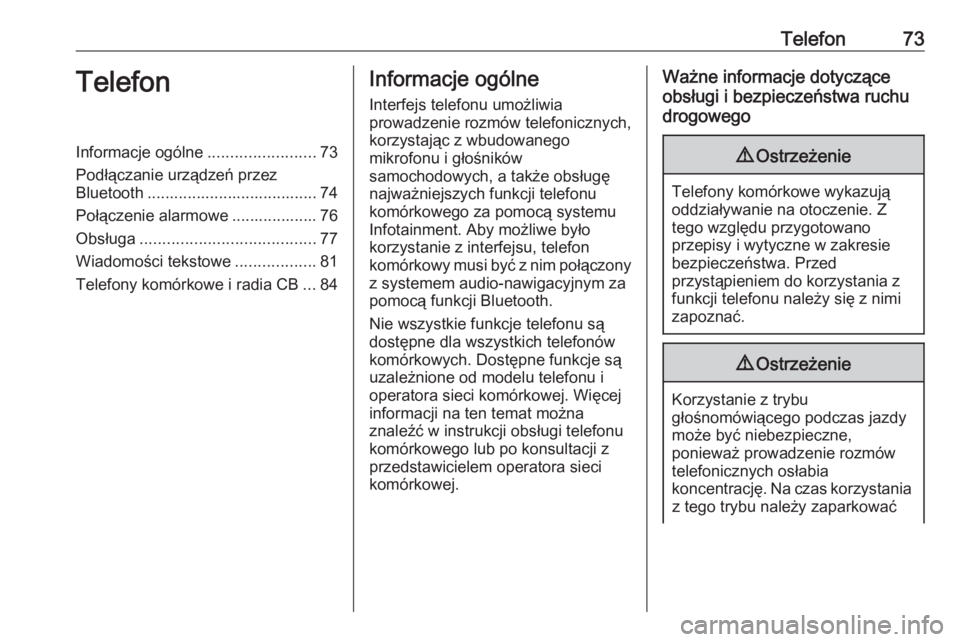
Telefon73TelefonInformacje ogólne........................73
Podłączanie urządzeń przez Bluetooth ...................................... 74
Połączenie alarmowe ................... 76
Obsługa ....................................... 77
Wiadomości tekstowe ..................81
Telefony komórkowe i radia CB ...84Informacje ogólne
Interfejs telefonu umożliwia
prowadzenie rozmów telefonicznych,
korzystając z wbudowanego
mikrofonu i głośników
samochodowych, a także obsługę najważniejszych funkcji telefonu
komórkowego za pomocą systemu Infotainment. Aby możliwe było
korzystanie z interfejsu, telefon
komórkowy musi być z nim połączony
z systemem audio-nawigacyjnym za
pomocą funkcji Bluetooth.
Nie wszystkie funkcje telefonu są dostępne dla wszystkich telefonów
komórkowych. Dostępne funkcje są
uzależnione od modelu telefonu i
operatora sieci komórkowej. Więcej
informacji na ten temat można
znaleźć w instrukcji obsługi telefonu
komórkowego lub po konsultacji z
przedstawicielem operatora sieci
komórkowej.Ważne informacje dotyczące
obsługi i bezpieczeństwa ruchu
drogowego9 Ostrzeżenie
Telefony komórkowe wykazują
oddziaływanie na otoczenie. Z
tego względu przygotowano
przepisy i wytyczne w zakresie
bezpieczeństwa. Przed
przystąpieniem do korzystania z
funkcji telefonu należy się z nimi
zapoznać.
9 Ostrzeżenie
Korzystanie z trybu
głośnomówiącego podczas jazdy
może być niebezpieczne,
ponieważ prowadzenie rozmów
telefonicznych osłabia
koncentrację. Na czas korzystania z tego trybu należy zaparkować
Page 76 of 179
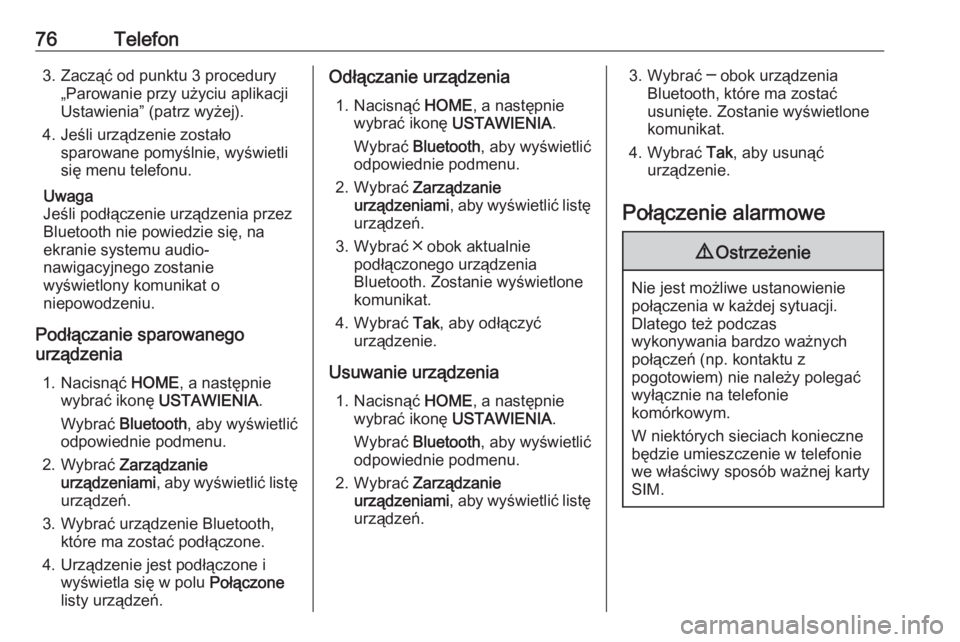
76Telefon3. Zacząć od punktu 3 procedury„Parowanie przy użyciu aplikacji
Ustawienia” (patrz wyżej).
4. Jeśli urządzenie zostało sparowane pomyślnie, wyświetli
się menu telefonu.
Uwaga
Jeśli podłączenie urządzenia przez
Bluetooth nie powiedzie się, na
ekranie systemu audio-
nawigacyjnego zostanie
wyświetlony komunikat o
niepowodzeniu.
Podłączanie sparowanego
urządzenia
1. Nacisnąć HOME, a następnie
wybrać ikonę USTAWIENIA .
Wybrać Bluetooth , aby wyświetlić
odpowiednie podmenu.
2. Wybrać Zarządzanie
urządzeniami , aby wyświetlić listę
urządzeń.
3. Wybrać urządzenie Bluetooth, które ma zostać podłączone.
4. Urządzenie jest podłączone i wyświetla się w polu Połączone
listy urządzeń.Odłączanie urządzenia
1. Nacisnąć HOME, a następnie
wybrać ikonę USTAWIENIA .
Wybrać Bluetooth , aby wyświetlić
odpowiednie podmenu.
2. Wybrać Zarządzanie
urządzeniami , aby wyświetlić listę
urządzeń.
3. Wybrać ╳ obok aktualnie podłączonego urządzenia
Bluetooth. Zostanie wyświetlone
komunikat.
4. Wybrać Tak, aby odłączyć
urządzenie.
Usuwanie urządzenia 1. Nacisnąć HOME, a następnie
wybrać ikonę USTAWIENIA .
Wybrać Bluetooth , aby wyświetlić
odpowiednie podmenu.
2. Wybrać Zarządzanie
urządzeniami , aby wyświetlić listę
urządzeń.3. Wybrać ─ obok urządzenia Bluetooth, które ma zostać
usunięte. Zostanie wyświetlone
komunikat.
4. Wybrać Tak, aby usunąć
urządzenie.
Połączenie alarmowe9 Ostrzeżenie
Nie jest możliwe ustanowienie
połączenia w każdej sytuacji.
Dlatego też podczas
wykonywania bardzo ważnych
połączeń (np. kontaktu z
pogotowiem) nie należy polegać
wyłącznie na telefonie
komórkowym.
W niektórych sieciach konieczne
będzie umieszczenie w telefonie
we właściwy sposób ważnej karty
SIM.
Page 77 of 179
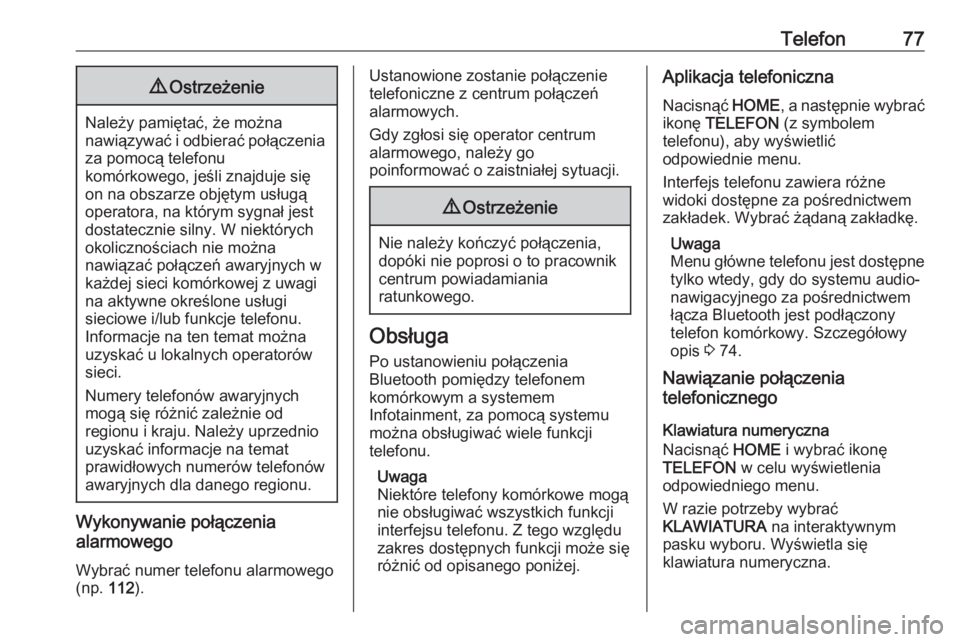
Telefon779Ostrzeżenie
Należy pamiętać, że można
nawiązywać i odbierać połączenia za pomocą telefonu
komórkowego, jeśli znajduje się
on na obszarze objętym usługą
operatora, na którym sygnał jest
dostatecznie silny. W niektórych
okolicznościach nie można
nawiązać połączeń awaryjnych w
każdej sieci komórkowej z uwagi
na aktywne określone usługi
sieciowe i/lub funkcje telefonu.
Informacje na ten temat można
uzyskać u lokalnych operatorów
sieci.
Numery telefonów awaryjnych
mogą się różnić zależnie od
regionu i kraju. Należy uprzednio
uzyskać informacje na temat
prawidłowych numerów telefonów
awaryjnych dla danego regionu.
Wykonywanie połączenia
alarmowego
Wybrać numer telefonu alarmowego
(np. 112).
Ustanowione zostanie połączenie
telefoniczne z centrum połączeń
alarmowych.
Gdy zgłosi się operator centrum
alarmowego, należy go
poinformować o zaistniałej sytuacji.9 Ostrzeżenie
Nie należy kończyć połączenia,
dopóki nie poprosi o to pracownik
centrum powiadamiania
ratunkowego.
Obsługa
Po ustanowieniu połączenia
Bluetooth pomiędzy telefonem
komórkowym a systemem
Infotainment, za pomocą systemu
można obsługiwać wiele funkcji
telefonu.
Uwaga
Niektóre telefony komórkowe mogą
nie obsługiwać wszystkich funkcji
interfejsu telefonu. Z tego względu
zakres dostępnych funkcji może się
różnić od opisanego poniżej.
Aplikacja telefoniczna
Nacisnąć HOME, a następnie wybrać
ikonę TELEFON (z symbolem
telefonu), aby wyświetlić
odpowiednie menu.
Interfejs telefonu zawiera różne
widoki dostępne za pośrednictwem
zakładek. Wybrać żądaną zakładkę.
Uwaga
Menu główne telefonu jest dostępne
tylko wtedy, gdy do systemu audio-
nawigacyjnego za pośrednictwem
łącza Bluetooth jest podłączony
telefon komórkowy. Szczegółowy
opis 3 74.
Nawiązanie połączenia
telefonicznego
Klawiatura numeryczna
Nacisnąć HOME i wybrać ikonę
TELEFON w celu wyświetlenia
odpowiedniego menu.
W razie potrzeby wybrać
KLAWIATURA na interaktywnym
pasku wyboru. Wyświetla się
klawiatura numeryczna.
Page 92 of 179
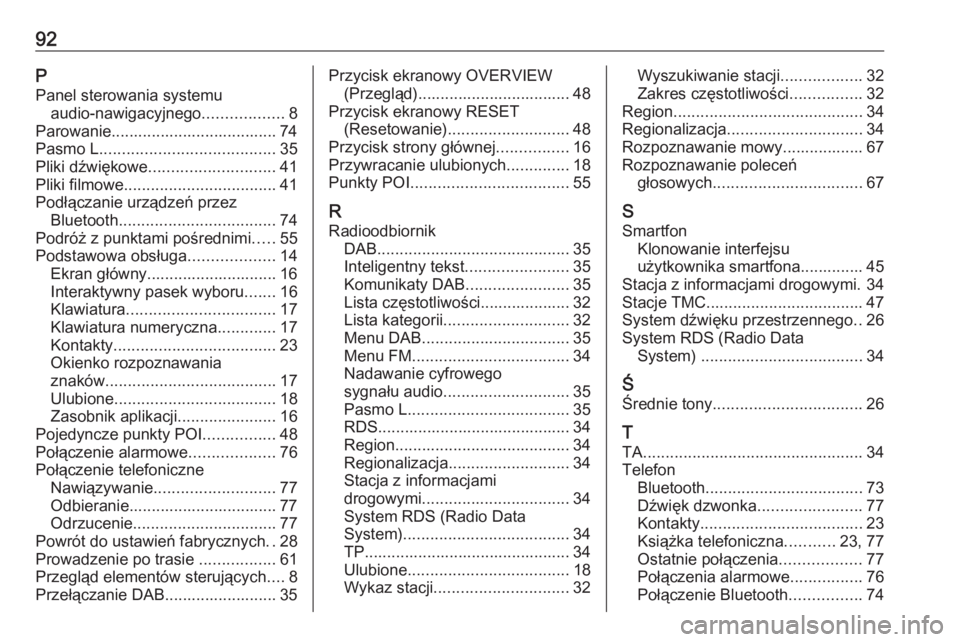
92PPanel sterowania systemu audio-nawigacyjnego ..................8
Parowanie..................................... 74
Pasmo L ....................................... 35
Pliki dźwiękowe ............................ 41
Pliki filmowe .................................. 41
Podłączanie urządzeń przez Bluetooth ................................... 74
Podróż z punktami pośrednimi .....55
Podstawowa obsługa ...................14
Ekran główny............................. 16
Interaktywny pasek wyboru .......16
Klawiatura ................................. 17
Klawiatura numeryczna .............17
Kontakty .................................... 23
Okienko rozpoznawania
znaków ...................................... 17
Ulubione .................................... 18
Zasobnik aplikacji ......................16
Pojedyncze punkty POI ................48
Połączenie alarmowe ...................76
Połączenie telefoniczne Nawiązywanie ........................... 77
Odbieranie................................. 77 Odrzucenie ................................ 77
Powrót do ustawień fabrycznych ..28
Prowadzenie po trasie .................61
Przegląd elementów sterujących ....8
Przełączanie DAB......................... 35Przycisk ekranowy OVERVIEW (Przegląd).................................. 48
Przycisk ekranowy RESET (Resetowanie) ........................... 48
Przycisk strony głównej ................16
Przywracanie ulubionych ..............18
Punkty POI ................................... 55
R Radioodbiornik DAB ........................................... 35
Inteligentny tekst .......................35
Komunikaty DAB .......................35
Lista częstotliwości.................... 32
Lista kategorii ............................ 32
Menu DAB ................................. 35
Menu FM ................................... 34
Nadawanie cyfrowego
sygnału audio ............................ 35
Pasmo L .................................... 35
RDS........................................... 34
Region ....................................... 34
Regionalizacja ........................... 34
Stacja z informacjami
drogowymi ................................. 34
System RDS (Radio Data
System) ..................................... 34
TP.............................................. 34
Ulubione .................................... 18
Wykaz stacji .............................. 32Wyszukiwanie stacji ..................32
Zakres częstotliwości ................32
Region .......................................... 34
Regionalizacja .............................. 34
Rozpoznawanie mowy.................. 67
Rozpoznawanie poleceń głosowych ................................. 67
S Smartfon Klonowanie interfejsu
użytkownika smartfona.............. 45
Stacja z informacjami drogowymi. 34
Stacje TMC ................................... 47
System dźwięku przestrzennego ..26
System RDS (Radio Data System) .................................... 34
Ś Średnie tony ................................. 26
T
TA ................................................. 34
Telefon Bluetooth ................................... 73
Dźwięk dzwonka .......................77
Kontakty .................................... 23
Książka telefoniczna ...........23, 77
Ostatnie połączenia ..................77
Połączenia alarmowe ................76
Połączenie Bluetooth ................74
Page 127 of 179
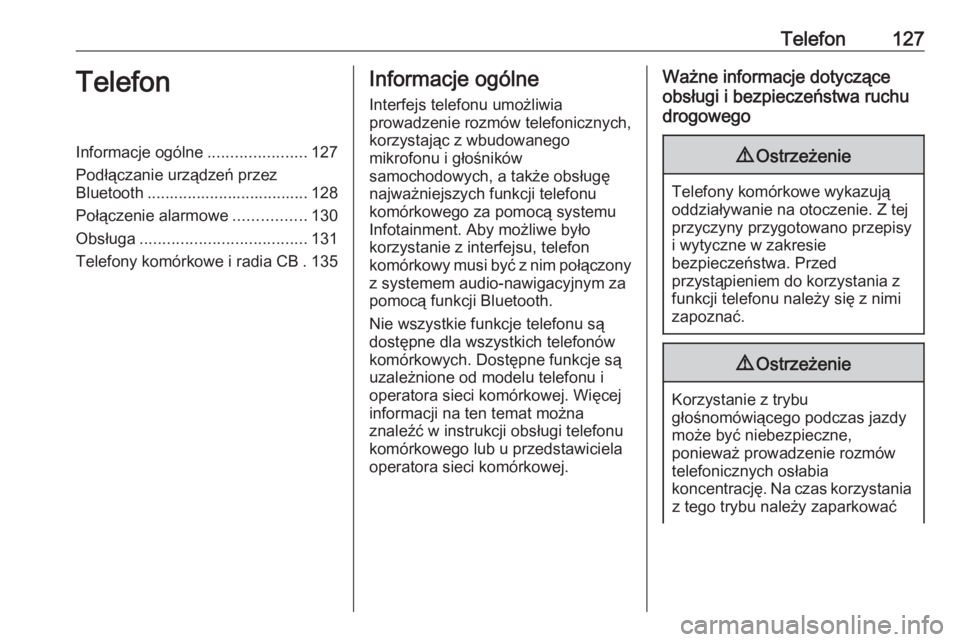
Telefon127TelefonInformacje ogólne......................127
Podłączanie urządzeń przez
Bluetooth .................................... 128
Połączenie alarmowe ................130
Obsługa ..................................... 131
Telefony komórkowe i radia CB . 135Informacje ogólne
Interfejs telefonu umożliwia
prowadzenie rozmów telefonicznych,
korzystając z wbudowanego
mikrofonu i głośników
samochodowych, a także obsługę najważniejszych funkcji telefonu
komórkowego za pomocą systemu Infotainment. Aby możliwe było
korzystanie z interfejsu, telefon
komórkowy musi być z nim połączony
z systemem audio-nawigacyjnym za
pomocą funkcji Bluetooth.
Nie wszystkie funkcje telefonu są dostępne dla wszystkich telefonów
komórkowych. Dostępne funkcje są
uzależnione od modelu telefonu i
operatora sieci komórkowej. Więcej
informacji na ten temat można
znaleźć w instrukcji obsługi telefonu
komórkowego lub u przedstawiciela
operatora sieci komórkowej.Ważne informacje dotyczące
obsługi i bezpieczeństwa ruchu
drogowego9 Ostrzeżenie
Telefony komórkowe wykazują
oddziaływanie na otoczenie. Z tej
przyczyny przygotowano przepisy
i wytyczne w zakresie
bezpieczeństwa. Przed
przystąpieniem do korzystania z
funkcji telefonu należy się z nimi
zapoznać.
9 Ostrzeżenie
Korzystanie z trybu
głośnomówiącego podczas jazdy
może być niebezpieczne,
ponieważ prowadzenie rozmów
telefonicznych osłabia
koncentrację. Na czas korzystania z tego trybu należy zaparkować
Page 130 of 179
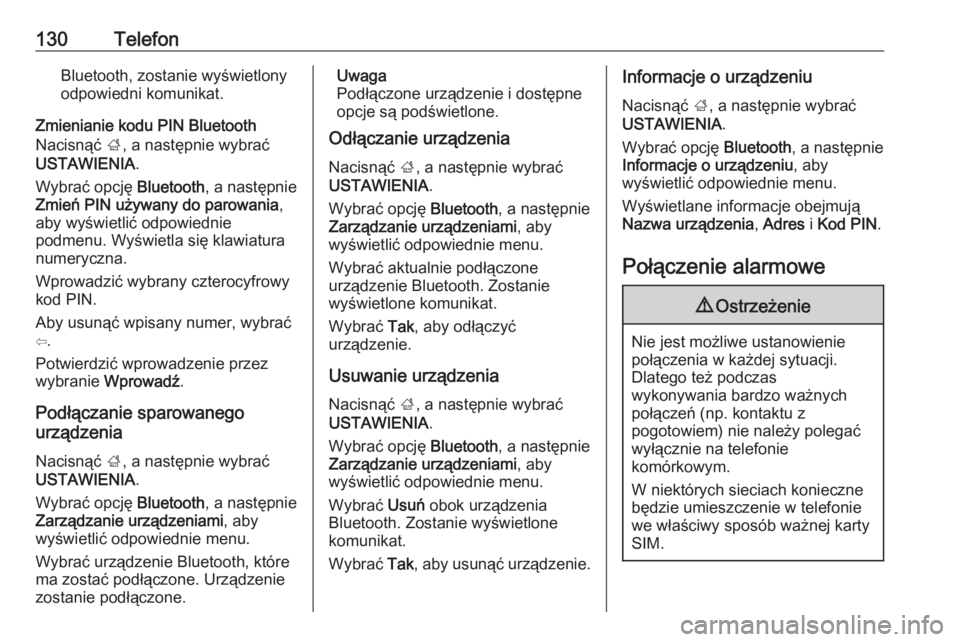
130TelefonBluetooth, zostanie wyświetlony
odpowiedni komunikat.
Zmienianie kodu PIN Bluetooth
Nacisnąć ;, a następnie wybrać
USTAWIENIA .
Wybrać opcję Bluetooth, a następnie
Zmień PIN używany do parowania ,
aby wyświetlić odpowiednie
podmenu. Wyświetla się klawiatura
numeryczna.
Wprowadzić wybrany czterocyfrowy
kod PIN.
Aby usunąć wpisany numer, wybrać ⇦.
Potwierdzić wprowadzenie przez
wybranie Wprowadź .
Podłączanie sparowanego
urządzenia
Nacisnąć ;, a następnie wybrać
USTAWIENIA .
Wybrać opcję Bluetooth, a następnie
Zarządzanie urządzeniami , aby
wyświetlić odpowiednie menu.
Wybrać urządzenie Bluetooth, które
ma zostać podłączone. Urządzenie
zostanie podłączone.Uwaga
Podłączone urządzenie i dostępne opcje są podświetlone.
Odłączanie urządzenia
Nacisnąć ;, a następnie wybrać
USTAWIENIA .
Wybrać opcję Bluetooth, a następnie
Zarządzanie urządzeniami , aby
wyświetlić odpowiednie menu.
Wybrać aktualnie podłączone
urządzenie Bluetooth. Zostanie
wyświetlone komunikat.
Wybrać Tak, aby odłączyć
urządzenie.
Usuwanie urządzeniaNacisnąć ;, a następnie wybrać
USTAWIENIA .
Wybrać opcję Bluetooth, a następnie
Zarządzanie urządzeniami , aby
wyświetlić odpowiednie menu.
Wybrać Usuń obok urządzenia
Bluetooth. Zostanie wyświetlone
komunikat.
Wybrać Tak, aby usunąć urządzenie.Informacje o urządzeniu
Nacisnąć ;, a następnie wybrać
USTAWIENIA .
Wybrać opcję Bluetooth, a następnie
Informacje o urządzeniu , aby
wyświetlić odpowiednie menu.
Wyświetlane informacje obejmują
Nazwa urządzenia , Adres i Kod PIN .
Połączenie alarmowe9 Ostrzeżenie
Nie jest możliwe ustanowienie
połączenia w każdej sytuacji.
Dlatego też podczas
wykonywania bardzo ważnych
połączeń (np. kontaktu z
pogotowiem) nie należy polegać
wyłącznie na telefonie
komórkowym.
W niektórych sieciach konieczne
będzie umieszczenie w telefonie
we właściwy sposób ważnej karty
SIM.
Page 131 of 179
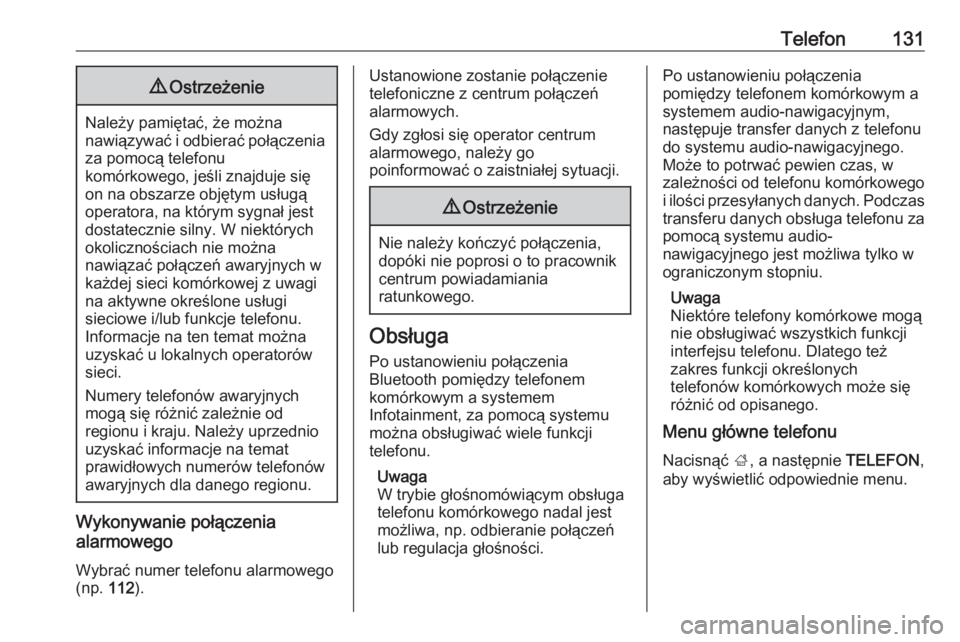
Telefon1319Ostrzeżenie
Należy pamiętać, że można
nawiązywać i odbierać połączenia za pomocą telefonu
komórkowego, jeśli znajduje się
on na obszarze objętym usługą
operatora, na którym sygnał jest
dostatecznie silny. W niektórych
okolicznościach nie można
nawiązać połączeń awaryjnych w
każdej sieci komórkowej z uwagi
na aktywne określone usługi
sieciowe i/lub funkcje telefonu.
Informacje na ten temat można
uzyskać u lokalnych operatorów
sieci.
Numery telefonów awaryjnych
mogą się różnić zależnie od
regionu i kraju. Należy uprzednio
uzyskać informacje na temat
prawidłowych numerów telefonów
awaryjnych dla danego regionu.
Wykonywanie połączenia
alarmowego
Wybrać numer telefonu alarmowego
(np. 112).
Ustanowione zostanie połączenie
telefoniczne z centrum połączeń
alarmowych.
Gdy zgłosi się operator centrum
alarmowego, należy go
poinformować o zaistniałej sytuacji.9 Ostrzeżenie
Nie należy kończyć połączenia,
dopóki nie poprosi o to pracownik
centrum powiadamiania
ratunkowego.
Obsługa
Po ustanowieniu połączenia
Bluetooth pomiędzy telefonem
komórkowym a systemem
Infotainment, za pomocą systemu
można obsługiwać wiele funkcji
telefonu.
Uwaga
W trybie głośnomówiącym obsługa
telefonu komórkowego nadal jest
możliwa, np. odbieranie połączeń
lub regulacja głośności.
Po ustanowieniu połączenia
pomiędzy telefonem komórkowym a
systemem audio-nawigacyjnym,
następuje transfer danych z telefonu
do systemu audio-nawigacyjnego.
Może to potrwać pewien czas, w
zależności od telefonu komórkowego i ilości przesyłanych danych. Podczas
transferu danych obsługa telefonu za pomocą systemu audio-
nawigacyjnego jest możliwa tylko w
ograniczonym stopniu.
Uwaga
Niektóre telefony komórkowe mogą
nie obsługiwać wszystkich funkcji
interfejsu telefonu. Dlatego też
zakres funkcji określonych
telefonów komórkowych może się
różnić od opisanego.
Menu główne telefonu
Nacisnąć ;, a następnie TELEFON,
aby wyświetlić odpowiednie menu.
Page 139 of 179
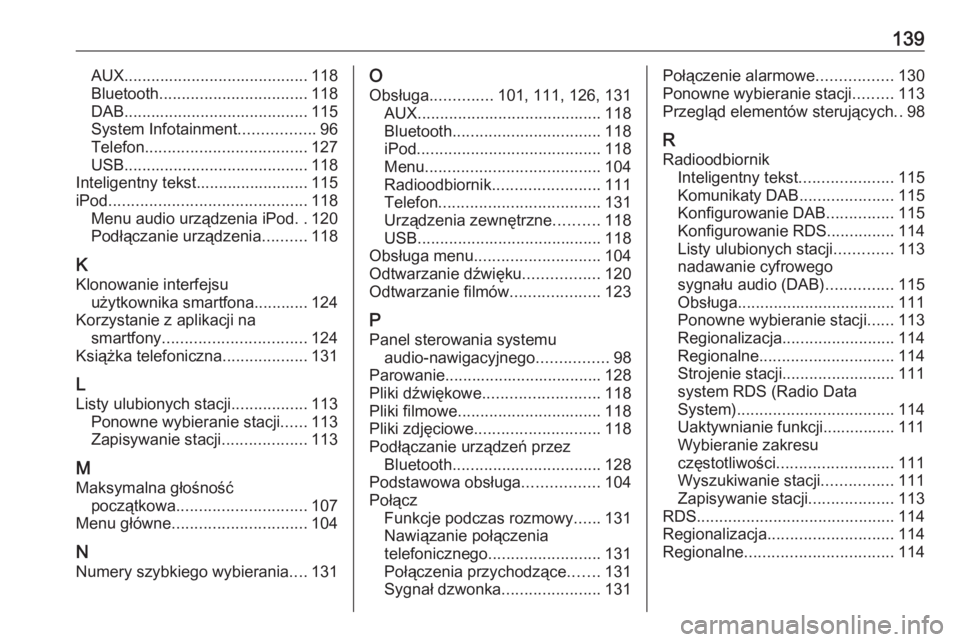
139AUX......................................... 118
Bluetooth ................................. 118
DAB ......................................... 115
System Infotainment .................96
Telefon .................................... 127
USB ......................................... 118
Inteligentny tekst......................... 115
iPod ............................................ 118
Menu audio urządzenia iPod ..120
Podłączanie urządzenia ..........118
K Klonowanie interfejsu użytkownika smartfona............ 124
Korzystanie z aplikacji na smartfony ................................ 124
Książka telefoniczna ...................131
L
Listy ulubionych stacji .................113
Ponowne wybieranie stacji ......113
Zapisywanie stacji ...................113
M
Maksymalna głośność początkowa ............................. 107
Menu główne .............................. 104
N Numery szybkiego wybierania ....131O
Obsługa .............. 101, 111, 126, 131
AUX ......................................... 118
Bluetooth ................................. 118
iPod ......................................... 118
Menu ....................................... 104
Radioodbiornik ........................ 111
Telefon .................................... 131
Urządzenia zewnętrzne ..........118
USB ......................................... 118
Obsługa menu ............................ 104
Odtwarzanie dźwięku .................120
Odtwarzanie filmów ....................123
P Panel sterowania systemu audio-nawigacyjnego ................98
Parowanie................................... 128 Pliki dźwiękowe .......................... 118
Pliki filmowe ................................ 118
Pliki zdjęciowe ............................ 118
Podłączanie urządzeń przez Bluetooth ................................. 128
Podstawowa obsługa .................104
Połącz Funkcje podczas rozmowy ......131
Nawiązanie połączenia
telefonicznego ......................... 131
Połączenia przychodzące .......131
Sygnał dzwonka ......................131Połączenie alarmowe .................130
Ponowne wybieranie stacji .........113
Przegląd elementów sterujących ..98
R
Radioodbiornik Inteligentny tekst .....................115
Komunikaty DAB .....................115
Konfigurowanie DAB ...............115
Konfigurowanie RDS ...............114
Listy ulubionych stacji .............113
nadawanie cyfrowego
sygnału audio (DAB) ...............115
Obsługa ................................... 111
Ponowne wybieranie stacji ......113
Regionalizacja ......................... 114
Regionalne .............................. 114
Strojenie stacji ......................... 111
system RDS (Radio Data
System) ................................... 114
Uaktywnianie funkcji................ 111
Wybieranie zakresu
częstotliwości .......................... 111
Wyszukiwanie stacji ................111
Zapisywanie stacji ...................113
RDS ............................................ 114
Regionalizacja ............................ 114
Regionalne ................................. 114
Page 140 of 179
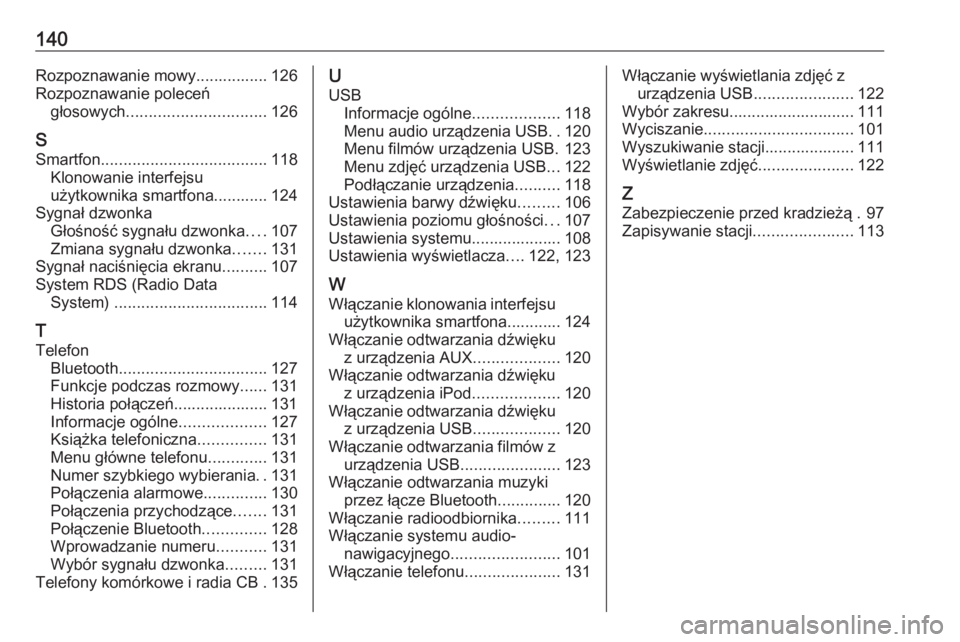
140Rozpoznawanie mowy................ 126
Rozpoznawanie poleceń głosowych ............................... 126
S Smartfon ..................................... 118
Klonowanie interfejsu
użytkownika smartfona............ 124
Sygnał dzwonka Głośność sygnału dzwonka ....107
Zmiana sygnału dzwonka .......131
Sygnał naciśnięcia ekranu ..........107
System RDS (Radio Data System) .................................. 114
T
Telefon Bluetooth ................................. 127
Funkcje podczas rozmowy ......131
Historia połączeń..................... 131
Informacje ogólne ...................127
Książka telefoniczna ...............131
Menu główne telefonu .............131
Numer szybkiego wybierania ..131
Połączenia alarmowe ..............130
Połączenia przychodzące .......131
Połączenie Bluetooth ..............128
Wprowadzanie numeru ...........131
Wybór sygnału dzwonka .........131
Telefony komórkowe i radia CB . 135U
USB Informacje ogólne ...................118
Menu audio urządzenia USB ..120
Menu filmów urządzenia USB. 123
Menu zdjęć urządzenia USB ...122
Podłączanie urządzenia ..........118
Ustawienia barwy dźwięku .........106
Ustawienia poziomu głośności ...107
Ustawienia systemu.................... 108
Ustawienia wyświetlacza ....122, 123
W
Włączanie klonowania interfejsu użytkownika smartfona............ 124
Włączanie odtwarzania dźwięku z urządzenia AUX ...................120
Włączanie odtwarzania dźwięku z urządzenia iPod ...................120
Włączanie odtwarzania dźwięku z urządzenia USB ...................120
Włączanie odtwarzania filmów z urządzenia USB ......................123
Włączanie odtwarzania muzyki przez łącze Bluetooth ..............120
Włączanie radioodbiornika .........111
Włączanie systemu audio- nawigacyjnego ........................ 101
Włączanie telefonu .....................131Włączanie wyświetlania zdjęć z
urządzenia USB ......................122
Wybór zakresu............................ 111
Wyciszanie ................................. 101
Wyszukiwanie stacji.................... 111
Wyświetlanie zdjęć .....................122
Z
Zabezpieczenie przed kradzieżą . 97
Zapisywanie stacji ......................113